
Продолжаем познавать интерфейс программы Photoshop.
Одна из наиболее часто используемых панелей называется «Инструменты». Здесь содержатся все инструменты программы Photoshop. При первом запуске программы вы увидите панель Инструменты в левой части экрана, но ее можно перетащить, куда вам захочется, удерживая кнопку мыши на двойном ряду точек в верхней части панели и перемещая мышь.  К сожалению, на панели Инструменты невозможно поместить отдельный значок для каждого инструмента (панель бы стала излишне длинной), поэтому схожие по функционалу инструменты сгруппированы в наборы. Микроскопический черный треугольник в правом нижнем углу кнопки каждого инструмента информирует, что кнопка предоставляет доступ к нескольким инструментам. Чтобы увидеть другие инструменты набора, удерживаете нажатой кнопку инструмента, и Photoshop отобразит список скрытых инструментов в виде выпадающего меню.
К сожалению, на панели Инструменты невозможно поместить отдельный значок для каждого инструмента (панель бы стала излишне длинной), поэтому схожие по функционалу инструменты сгруппированы в наборы. Микроскопический черный треугольник в правом нижнем углу кнопки каждого инструмента информирует, что кнопка предоставляет доступ к нескольким инструментам. Чтобы увидеть другие инструменты набора, удерживаете нажатой кнопку инструмента, и Photoshop отобразит список скрытых инструментов в виде выпадающего меню.
Изначально панель Инструменты состоит из одной колонки, но можно разделить ее на две, щелкнув мышью по кнопке с изображением крошечных треугольников.
После того, как вы отобразите скрытые инструменты под одной из кнопок, вы увидите сочетания клавиш для каждого инструмента, указанные справа от их названий. Эти сочетания клавиш экономят время, так как позволяют быстро переключать между инструментами. Чтобы получить досуп к инструменту, скрытому в одной из групп, удерживайте клавишу Shift при нажатии сочетания клавиш, и вы по кругу будете перебирать инструменты соответствующей группы. Например, чтобы выбрать инструмент «Ластик» несколько раз нажмите сочетание клавиш Shift+E, пока этот инструмент не отобразится на панели Инструменты.
 Обучение фотошопу и.. Уроки фотошопа CS5 на русском языке для начинающих Обучение и уроки фотошопа CS5 на русском языке для начинающих
Обучение фотошопу и.. Уроки фотошопа CS5 на русском языке для начинающих Обучение и уроки фотошопа CS5 на русском языке для начинающих



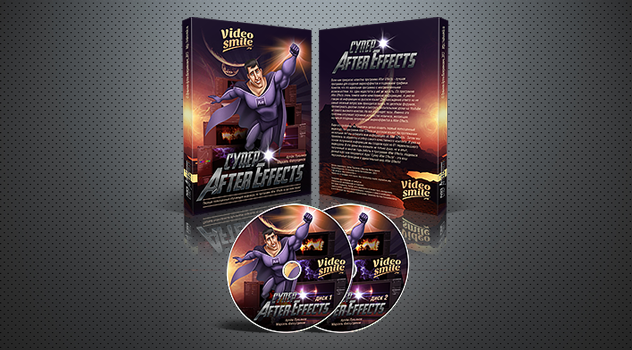
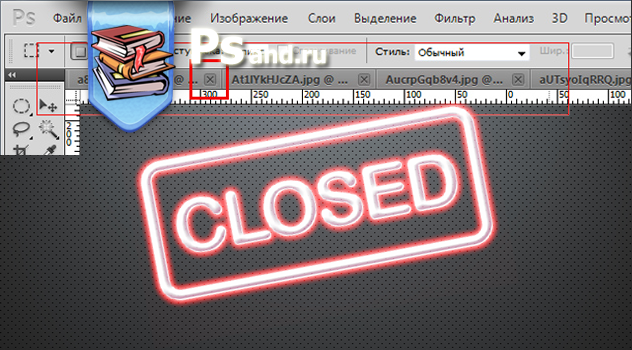

7 Комментарии
Pingback: Обучение фотошопу и.. Уроки фотошопа CS5 на русском языке для начинающих » Индикаторы основоного и фонового цветов
Pingback: Обучение фотошопу и.. Уроки фотошопа CS5 на русском языке для начинающих » Управление наборами
Pingback: Обучение фотошопу и.. Уроки фотошопа CS5 на русском языке для начинающих » Настройки фотошопа
Pingback: Интерфейс фотошопа (Photoshop) | Обучение фотошопу и.. Уроки фотошопа CS5 на русском языке для начинающих
— Регулярная проверка качества ссылок по более чем 100 показателям и ежедневный пересчет показателей качества проекта.
— Все известные форматы ссылок: арендные ссылки, вечные ссылки, публикации (упоминания, мнения, отзывы, статьи, пресс-релизы).
— SeoHammer покажет, где рост или падение, а также запросы, на которые нужно обратить внимание.
SeoHammer еще предоставляет технологию Буст, она ускоряет продвижение в десятки раз, а первые результаты появляются уже в течение первых 7 дней. Зарегистрироваться и Начать продвижение
Pingback: Интерфейс фотошопа
Pingback: Инструмент Текст (Type Tool) | Обучение фотошопу и.. Уроки фотошопа CS5 на русском языке для начинающих
Pingback: Эффект частичного цвета | Обучение фотошопу и.. Уроки фотошопа CS5 на русском языке для начинающих